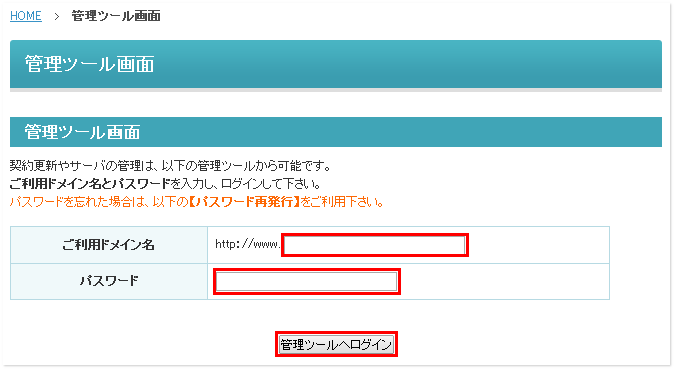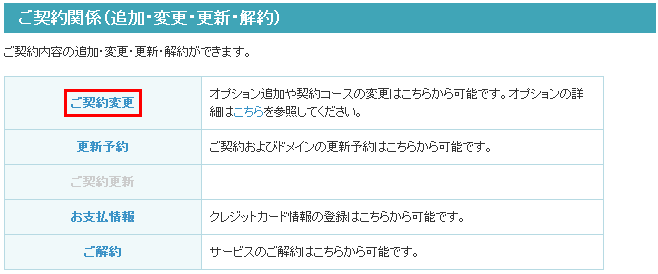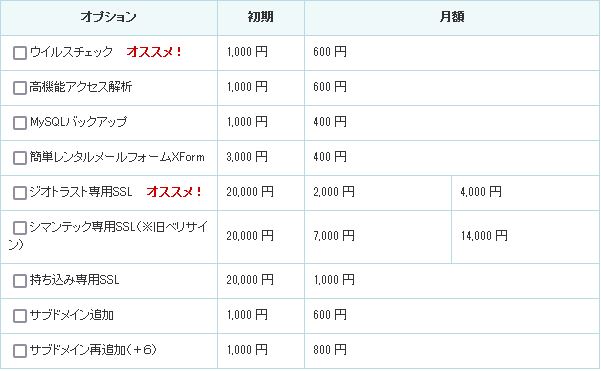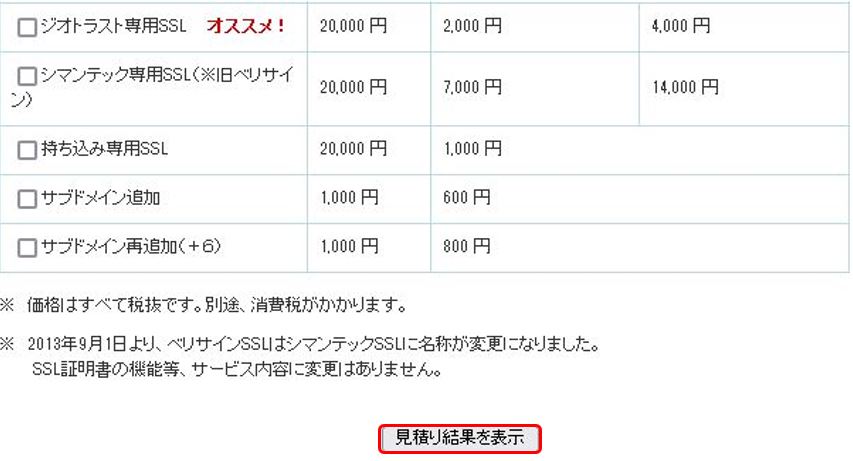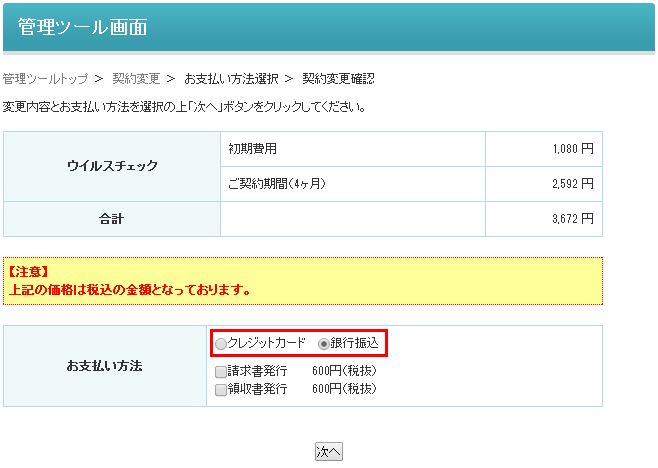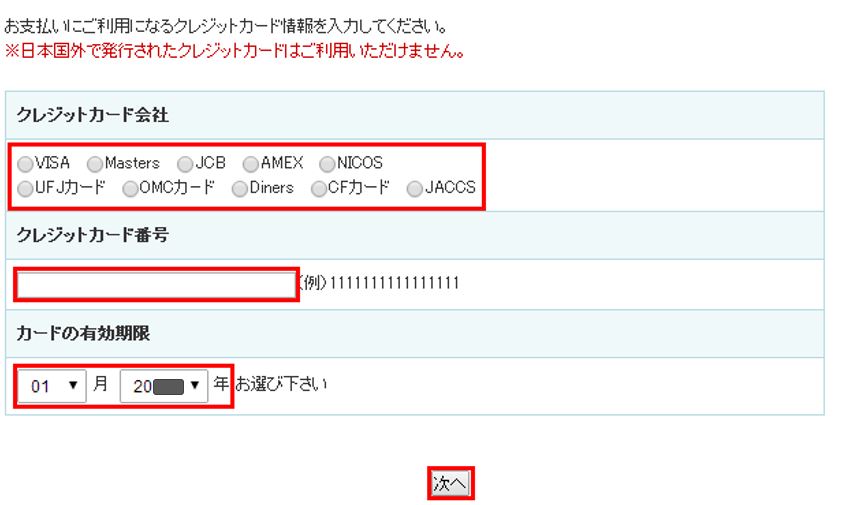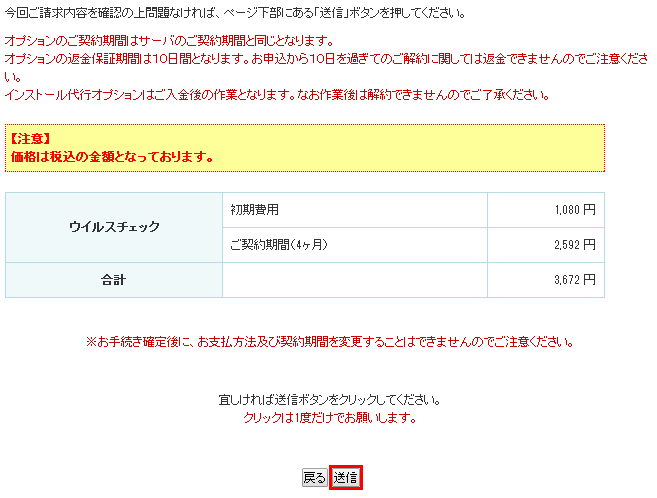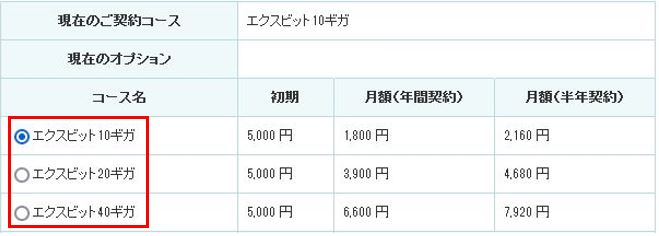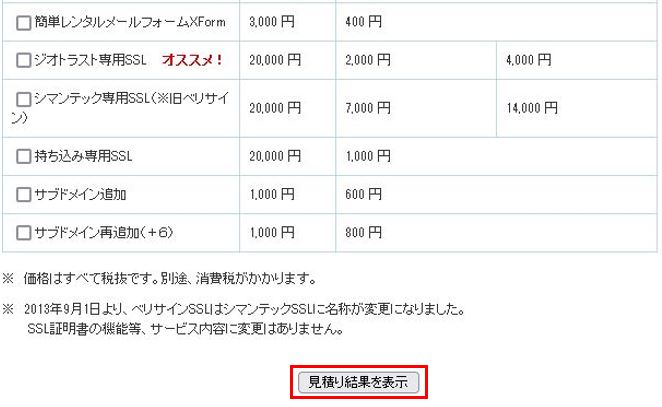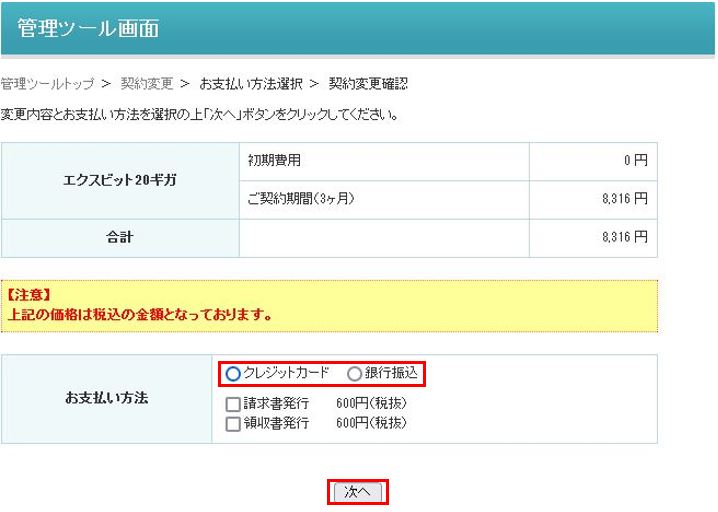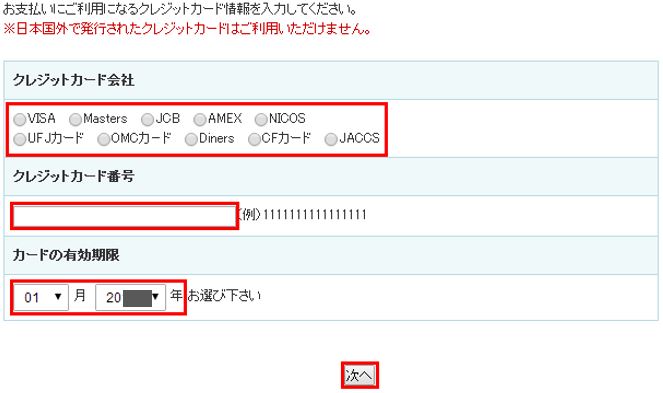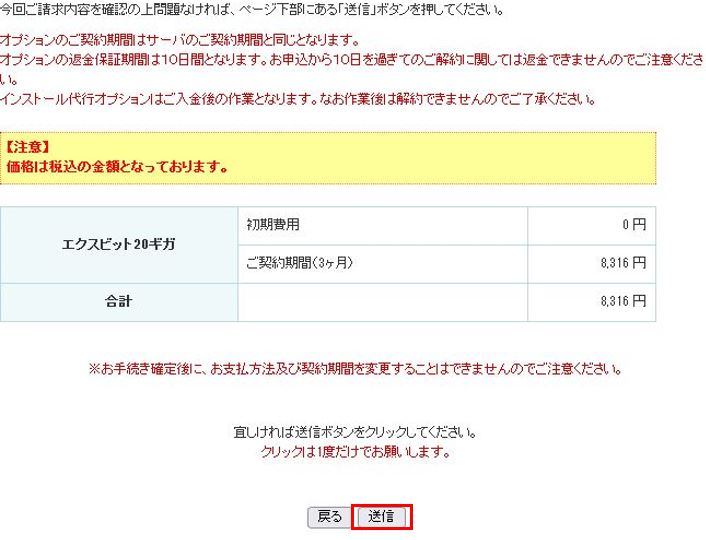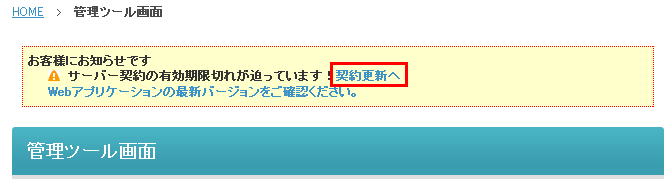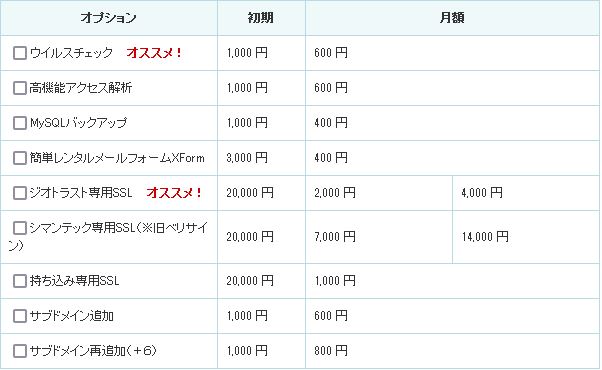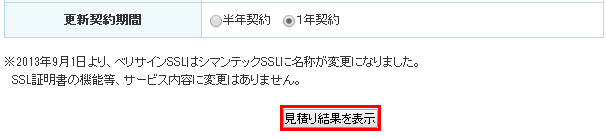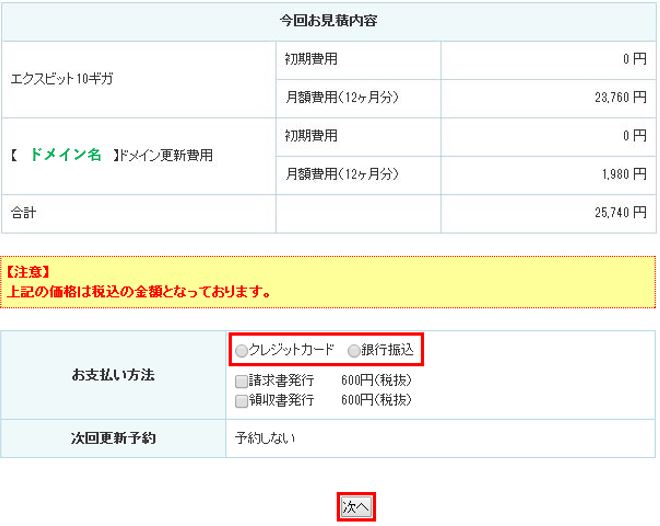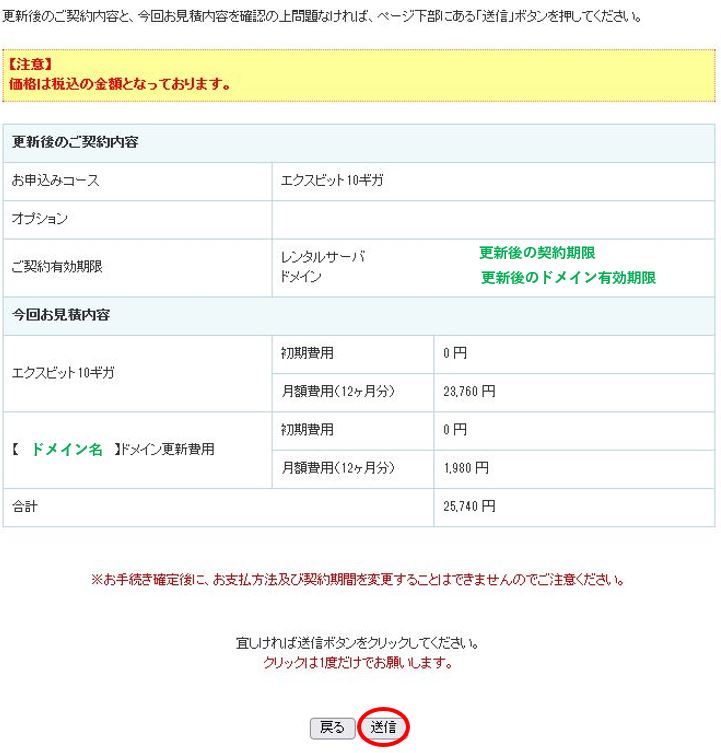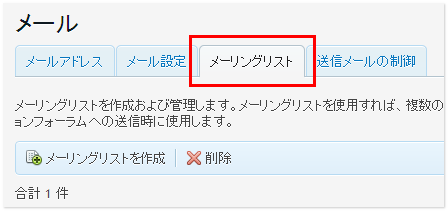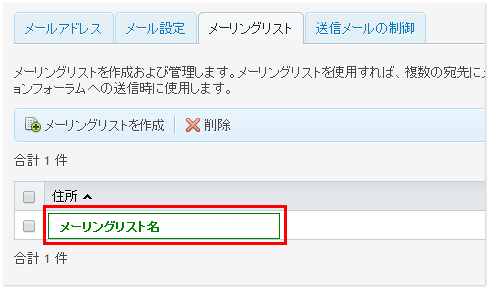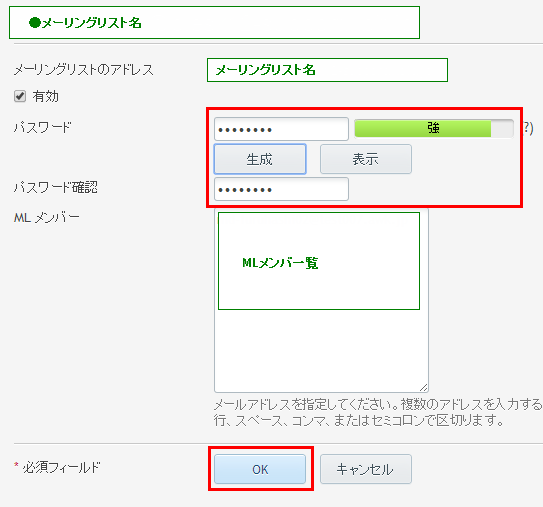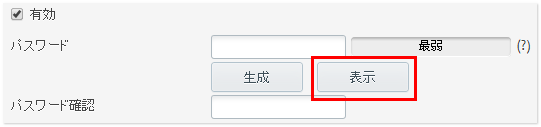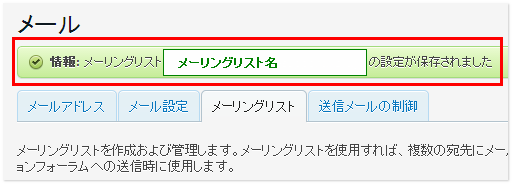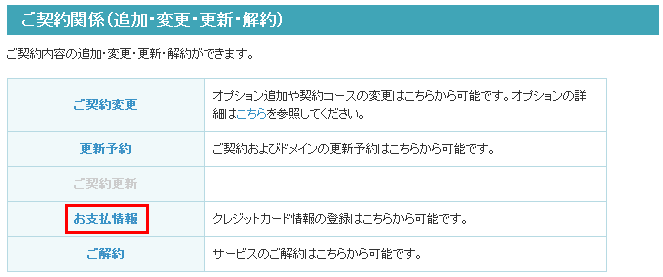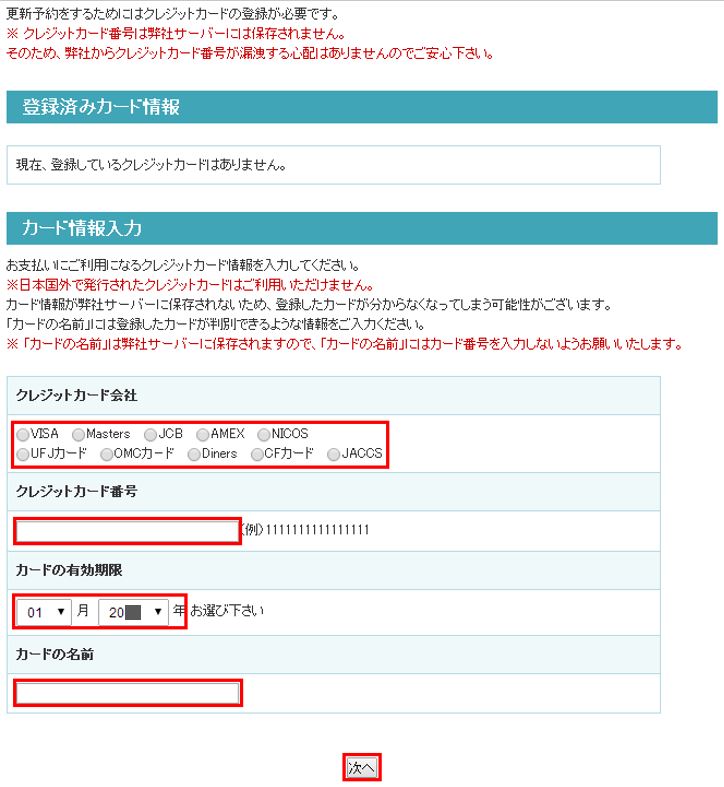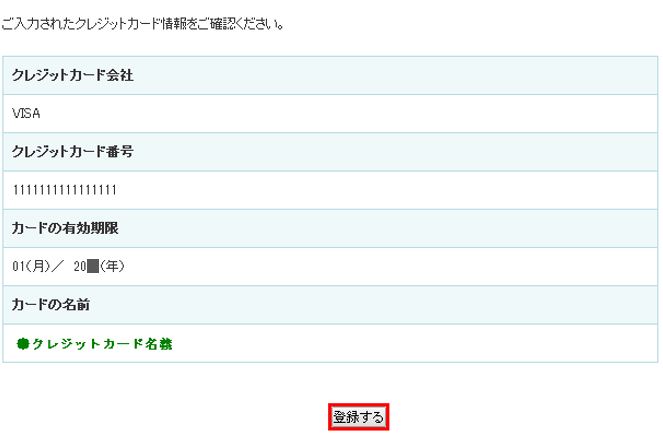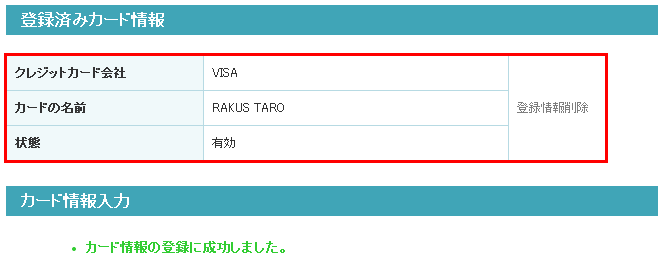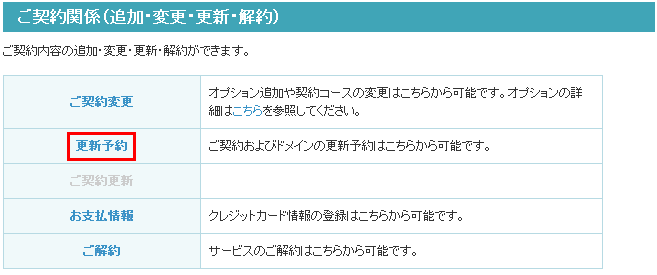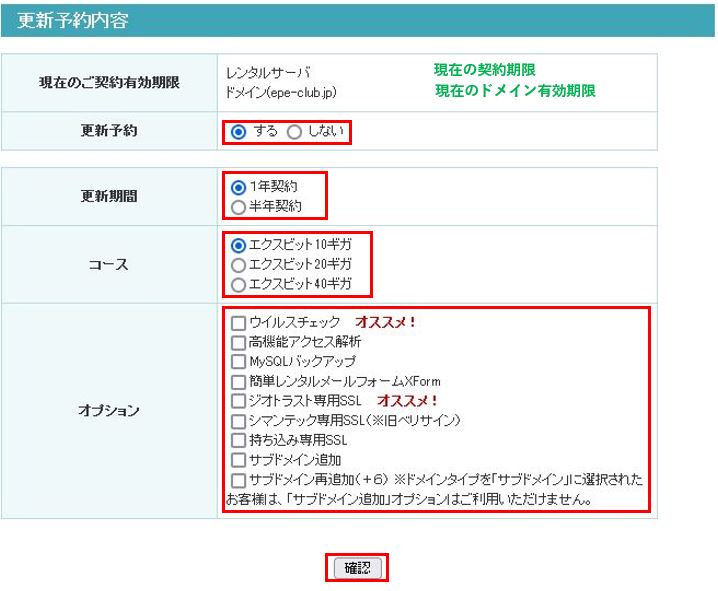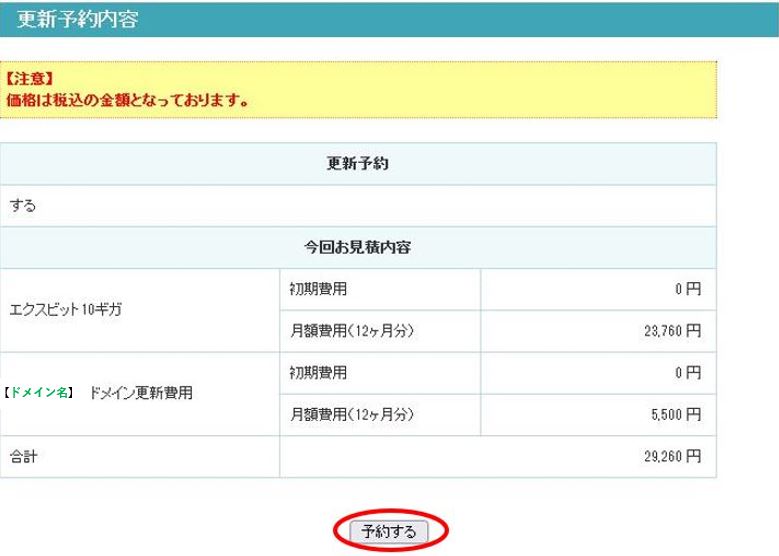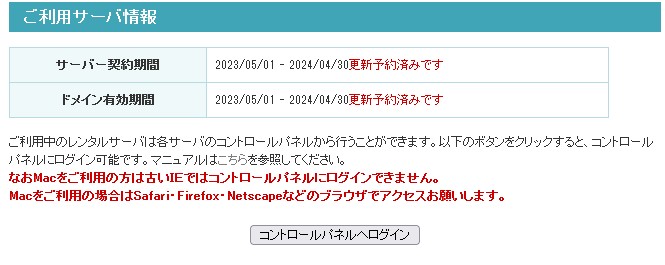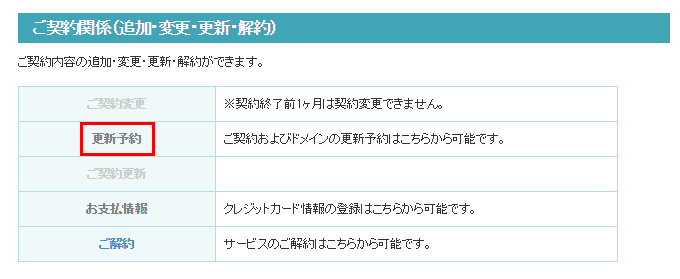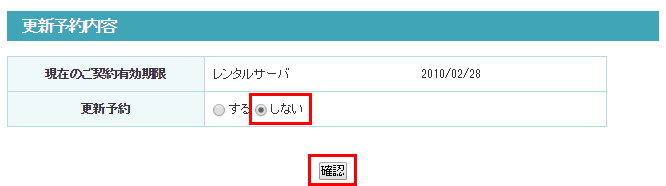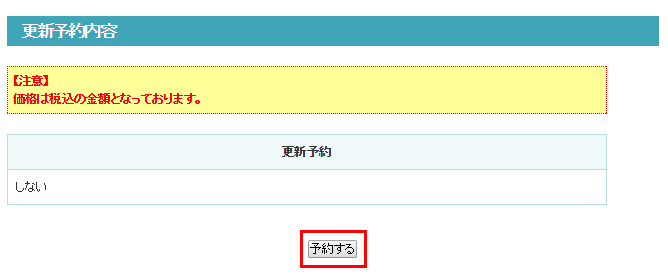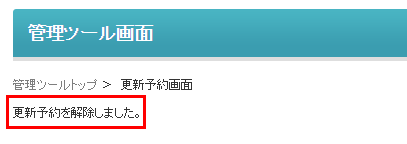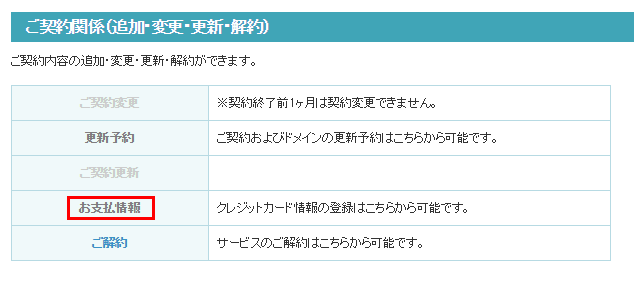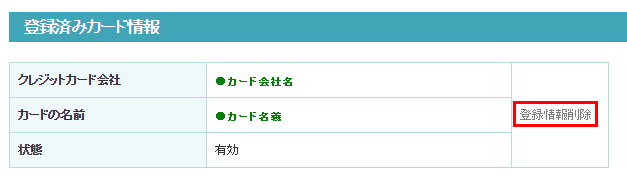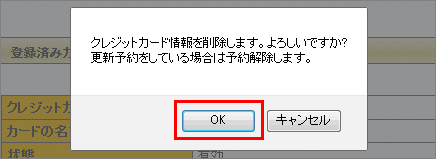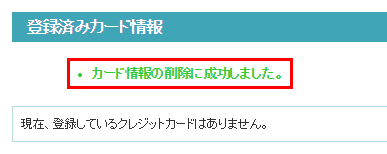更新予約に関する注意事項
次回更新の際に、忘れないように確実に更新をしたい、毎回更新手続きをするのは面倒なので自動的に更新したいという場合、「更新予約」の機能をご用意しております。
あらかじめクレジットカード情報をご登録した上で、「更新予約」の設定を致しますと、有効期限2か月前に自動的に更新手続きが行われ、ご登録いただいたクレジットカードにて決済が行われます。
必ず以下をご確認ください。
1.確実に更新する事が決まっている場合のみ登録をしてください。
2.次回更新時までクレジットカードの有効期限があるか確認をしてください。
次回更新時までに有効期限が切れてしまった場合は更新されません。
3.サーバもしくはドメインの有効期限が2ヶ月以上ある場合しか登録できません。
契約の残り期間が2ヶ月未満の場合、直近の更新予約を行うことはできません。
登録された予約は次々回に有効になります。
4.有効期限切れ等に伴いクレジットカードを再登録(削除→追加)した場合は、
クレジットカードが削除されたタイミングで更新予約が解除されますので、
再度、更新予約設定も必要となります。
更新することを検討中の場合や、「銀行振込」でのお支払いをご希望の場合は、更新予約の機能は利用できませんのでご注意ください。
更新予約手順
1.Xbitのホームページ上部「会員ログイン」をクリック

2.「ユーザID」「パスワード」を入力してログイン
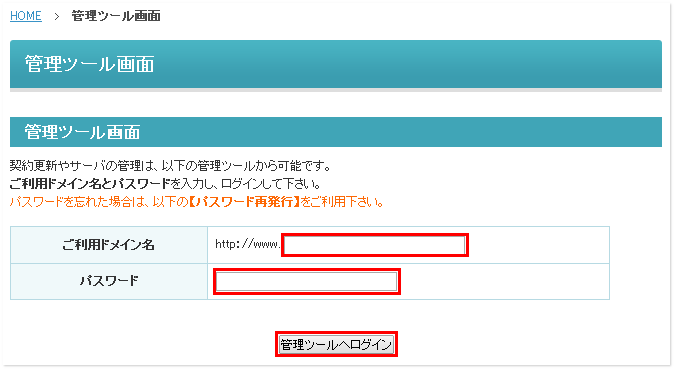
※管理ツールへログインするパスワードがわからない場合は、こちらをご参照ください。
3.「お支払情報」をクリック
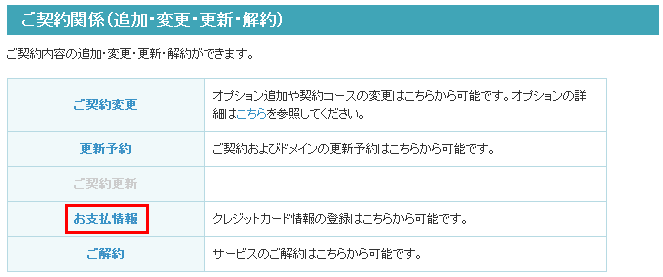
4.クレジットカード情報を入力して「次へ」をクリック
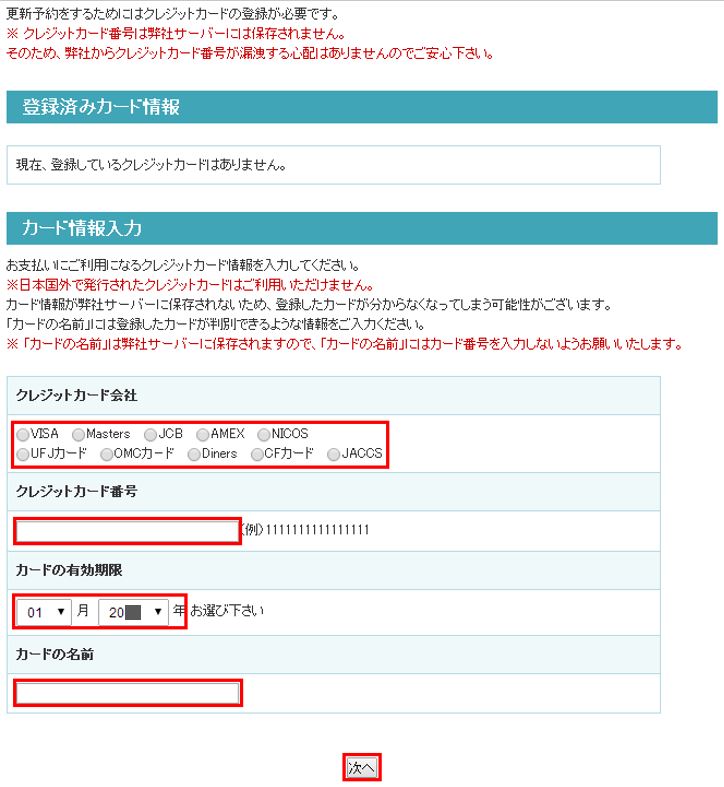
5.登録内容を確認して「登録する」をクリック
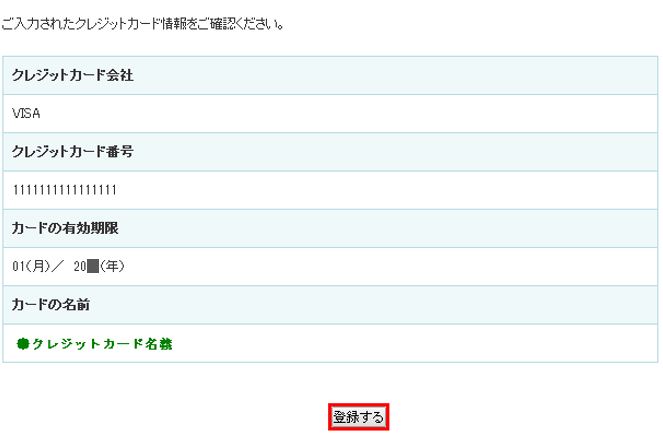
6.クレジットカード情報が登録されたことを確認
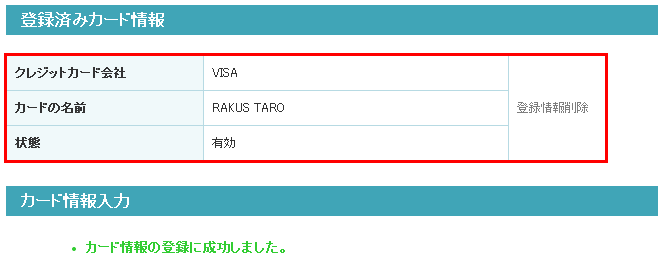
7.管理ツールのトップ画面に移動

8.「更新予約」をクリック
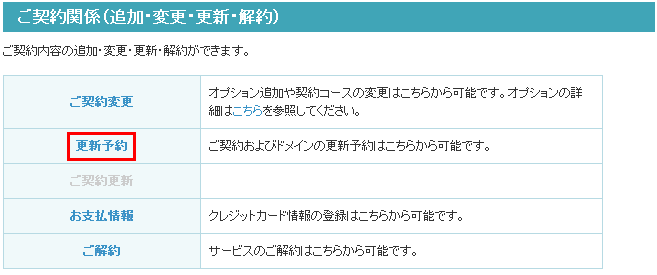
9.「更新予約」にて「する」を選択し、更新内容を決定
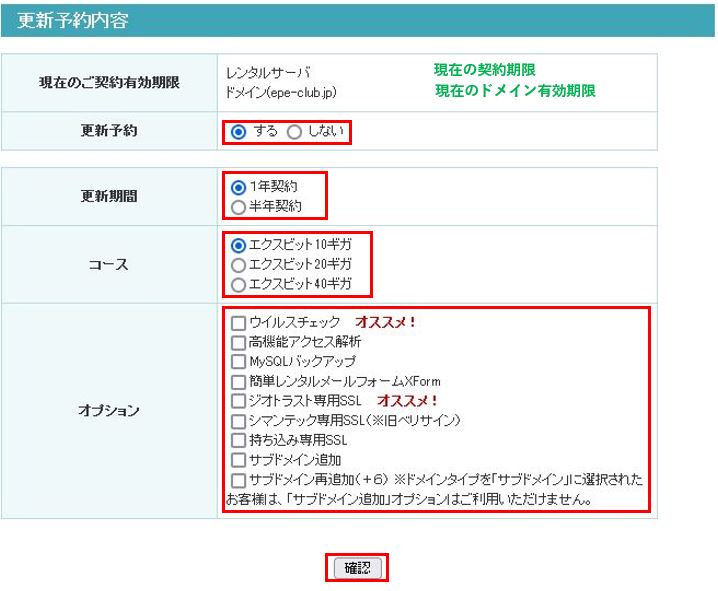
10.更新予約内容を確認し、「予約する」をクリック
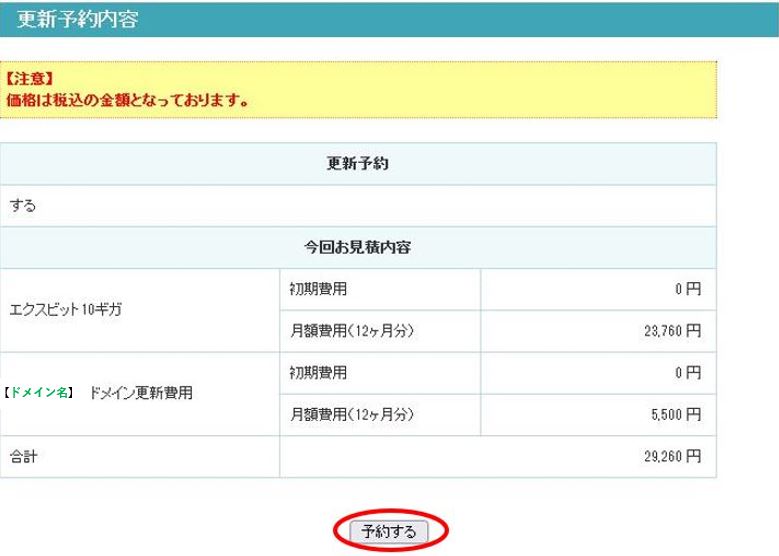
下記のように表示されていましたら、更新予約の設定は完了です。
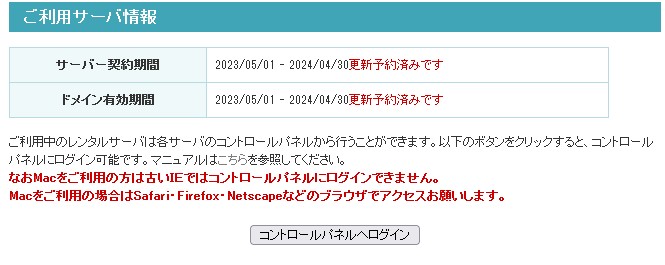
更新予約解除に関する注意事項
次回更新が「未定」または「更新しない」という場合は、事前に更新予約を解除しておく必要があります。
次回更新分の予約解除は、必ず「契約終了2か月前まで」に実施してください。
更新予約解除手順
1.管理ツールにログイン
更新予約を解除するためにまずは「管理ツール」へログインする必要があります。
ログイン方法について「こちら」をご覧ください。
なお、【解約予定】であっても、更新予約が設定されている場合は【更新予約が優先されます】ので、解約予定の方は必ず事前に解除をお願い致します。
【注意】解約手続きをしても、『更新予約』は自動解除されません。
2.「ご契約関係」の「更新予約」をクリック 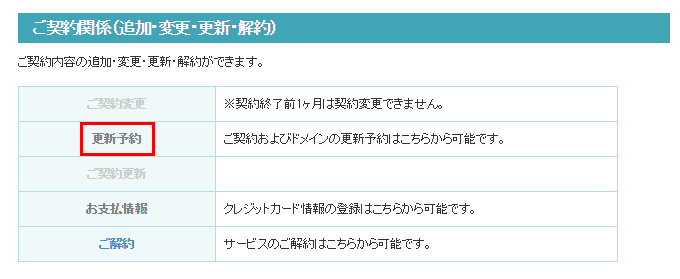
3.「更新予約」を「しない」に変更する
ラジオボタンを「しない」に変えて「確認」をクリックします。 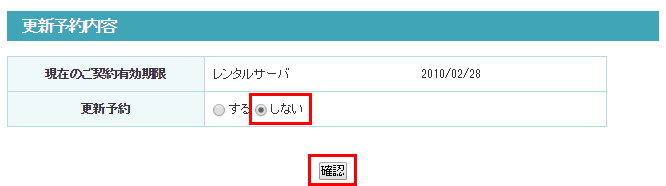
4.「更新予約」の状態を確認
「更新予約」が「しない」になっていることを確認して、「予約する」をクリックします。
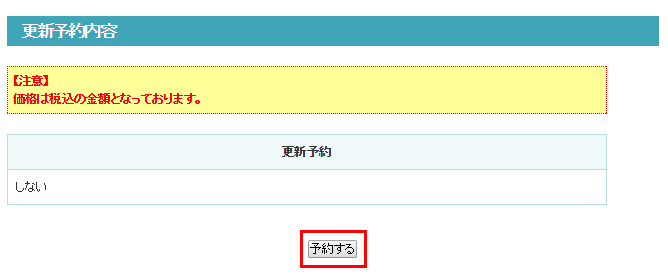
5.解除の完了通知が出たことを確認
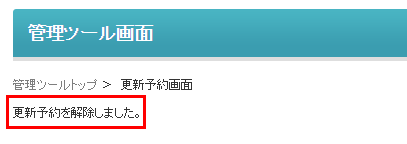
以上で予約の解除は完了です。
クレジットカード情報を削除しておく場合は、次に進みます。
6.「ご契約関係」の「お支払情報」をクリック 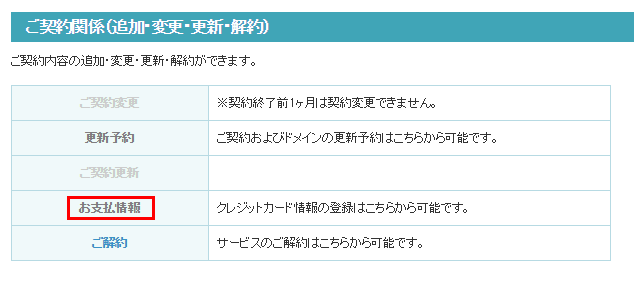
7.「登録情報削除」をクリック 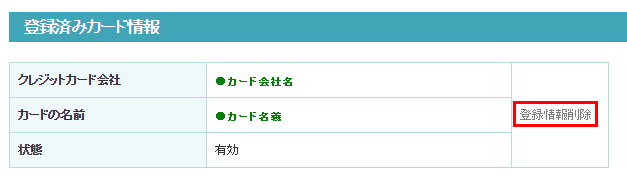
8.メッセージを確認して「OK」をクリック
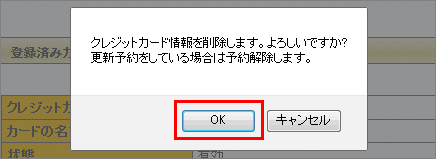
9.完了メッセージを確認
「カード情報の削除に成功しました。」と表示されたら完了です。
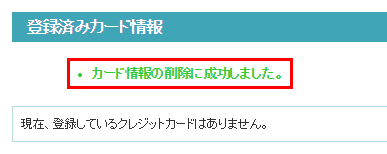
以上でクレジットカード情報の削除まで完了です。